トーク画面とは、友だち登録してくれた患者様とメッセージをやりとりする画面です。
患者様から個別トークを送ってくれた時やリッチメニューのボットをさわった時に、
トーク画面に表示されます。
(※患者様が、友だち追加後にあいさつメッセージの入力を完了したのみの場合、トーク画面には表示されません。)
トーク画面ではチャットや自動応答の履歴を一覧で管理することが可能です。
①トーク一覧:新着チャットや自動応答の履歴が左側のリストに反映されます。
②友だち詳細:「トーク画面」と「友だち詳細画面」はボタンで行き来できます。
③メッセージ配信:メッセージ、スタンプ、画像、動画、テンプレート管理から作成できるメッセージ(テンプレート配信、ステップ配信、Flexメッセージ配信、テキスト入力)の送信ができます。
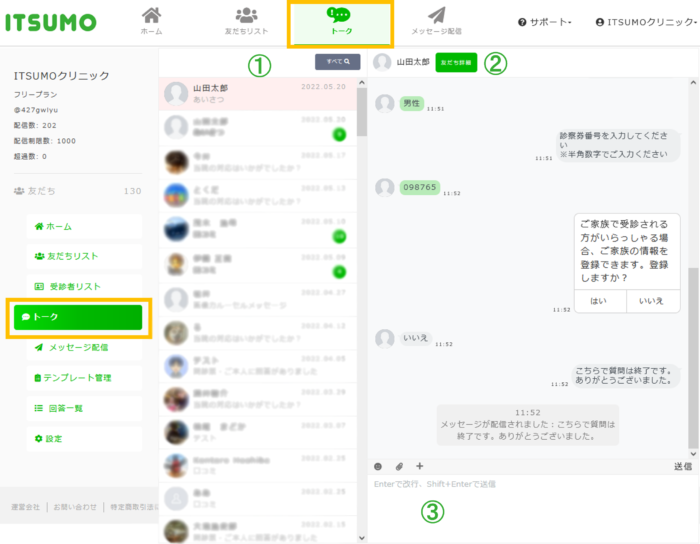
メッセージ配信について
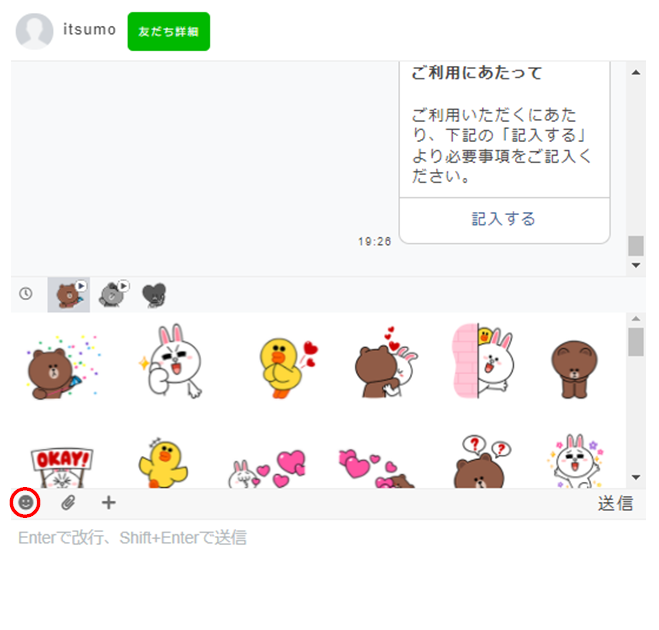
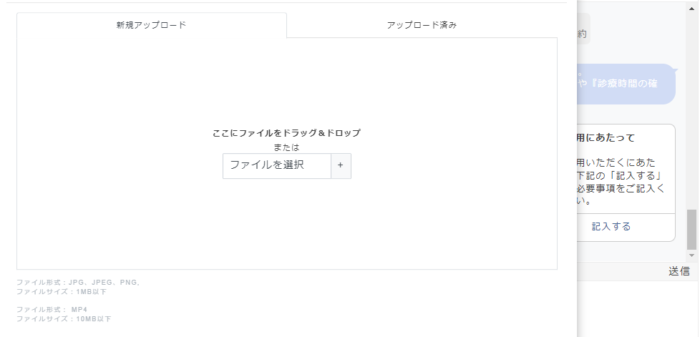
(ファイル容量はJPG、JPEG、PNGは1MB以下、MP4は10MB以下です)
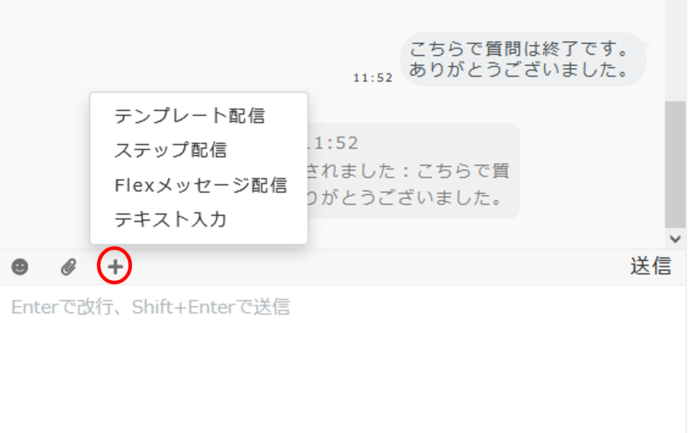
テンプレート配信とは
購入した「口コミBOT」及び、「テンプレート管理」にてご自身で作成したメッセージを送信することができます。
ステップ配信とは
「ステップ配信」で作成したBOTを個別に送信することができます。
例)3ヶ月に1度、自動で指定したBOT送信するなど
Flexメッセージ配信とは
「テンプレート配信」同様に「テンプレート管理」にてご自身で作成したメッセージを送信することができます。
「ブログ記事」や「物販情報」の配信など、患者様の開封率が非常に高い配信が可能となります。
テキスト入力とは
受診される方の情報を自動応答メッセージにより、回答しやすい形で送信することができます。


